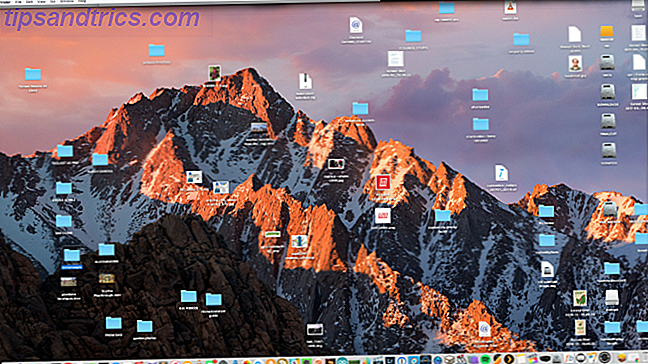Ακόμα χρησιμοποιείτε το VLOOKUP; Ακολουθεί ο τρόπος με τον οποίο το INDEX και το MATCH μπορούν να δώσουν μια καλύτερη λύση.
Τα υπολογιστικά φύλλα του Excel είναι ένας πολύ καλός τρόπος για να οργανώσετε μια μεγάλη ποσότητα πληροφοριών. Ωστόσο, η σάρωση μέσω αυτών των δεδομένων για την εύρεση μεμονωμένων αρχείων μπορεί να εξομαλύνει γρήγορα τον χρόνο σας. Ευτυχώς, υπάρχουν τρόποι να επιταχυνθεί η διαδικασία.
Το VLOOKUP είναι μέθοδος πολλών χρηστών όταν πρόκειται για ένα τέτοιο έργο. Είναι γρήγορη και είναι σχετικά απλή, αλλά δεν είναι τόσο ισχυρή όσο άλλες εναλλακτικές λύσεις. Με τη χρήση INDEX και MATCH, είναι δυνατόν να αποφευχθούν κάποια ανόητα λάθη 4 λάθη που μπορείτε να αποφύγετε κατά τον προγραμματισμό Excel Μακροεντολές με VBA 4 λάθη μπορείτε να αποφύγετε κατά τον προγραμματισμό Excel Macros με VBA Απλός κώδικας και μακροεντολές είναι τα κλειδιά για τις υπερδυνάμεις του Microsoft Excel. Ακόμα και οι μη προγραμματιστές μπορούν εύκολα να προσθέσουν εντυπωσιακή λειτουργικότητα στα υπολογιστικά φύλλα τους με το Virtual Basics for Applications (VBA). Απλά αποφύγετε αυτά τα λάθη προγραμματισμού για αρχάριους! Διαβάστε περισσότερα που μπορεί συχνά να προκύψουν κατά τη χρήση του VLOOKUP. Επιπλέον, αν πρόκειται για ένα ιδιαίτερα μεγάλο υπολογιστικό φύλλο, θα διαπιστώσετε ότι οι λειτουργίες αναζήτησης σας εκτελούνται πολύ πιο γρήγορα.
Εδώ είναι ένα αστάρι για το γιατί αξίζει να μάθετε πώς να χρησιμοποιήσετε INDEX και MATCH αντί να κολλήσετε με το VLOOKUP.
Πώς να χρησιμοποιήσετε το VLOOKUP
Πρώτον, μια γρήγορη υπενθύμιση του πώς λειτουργεί το VLOOKUP. Παρακάτω είναι ένας πίνακας με τα ονόματα των αποθεμάτων, τους αριθμούς ταυτότητας και τις τιμές για διάφορα είδη ρουχισμού.
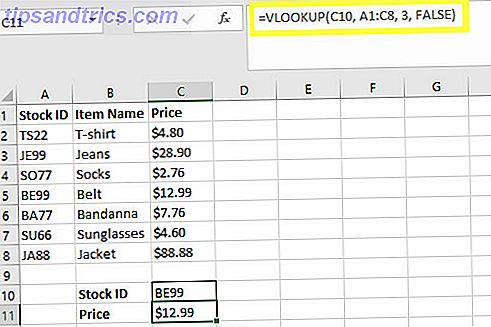
Όταν εισάγω μια ετικέτα ID Stock στο κελί C10, το κελί C11 ενημερώνεται με την αντίστοιχη τιμή. Αυτό συμβαίνει διότι ελέγχει τη συμβολοσειρά στο C10 έναντι των κυττάρων που περιέχονται στο καθορισμένο εύρος τιμών μας, A1: C8 . Οι 3 στην φόρμουλα μας λέει στο Excel ότι ψάχνουμε για ένα κελί Excel Γρήγορη Συμβουλές: Πώς να Flip Cells & Switch Rows or Columns Γρήγορα φέρτε τα δεδομένα σας στη σωστή μορφή, έτσι το Excel μπορεί να κάνει τη μαγεία του. Χρησιμοποιήστε αυτές τις στρατηγικές για να αναστρέψετε γρήγορα τις σειρές, να μετατρέψετε τις στήλες σε σειρές, να περιστρέψετε σειρές και να αποθηκεύσετε πολλή χειρωνακτική εργασία. Διαβάστε στην τρίτη στήλη, γιατί ψάχνουμε για την τιμή. Τέλος, η προσθήκη FALSE διασφαλίζει ότι ο τύπος μας θα επιστρέψει μόνο τιμές που είναι ακριβώς οι ίδιες, αντί για προσεγγιστικές αντιστοιχίσεις.
Αυτή η μέθοδος λειτουργεί καλά, αλλά δεν είναι ιδανική αν προγραμματίζετε να κάνετε μεταγενέστερες τροποποιήσεις στο υπολογιστικό φύλλο. Για παράδειγμα, εάν προσθέσαμε μια νέα στήλη Πώς να ρυθμίσετε μη αυτόματα το πλάτος της στήλης και το ύψος της γραμμής στο Excel Πώς να ρυθμίσετε μη αυτόματα το πλάτος της στήλης και το ύψος της γραμμής στο Excel Εάν θέλετε να είστε υπερβολικά ακριβείς στο Excel, πλάτη και ύψος σειρών μη αυτόματα πληκτρολογώντας τιμές αντί να σύρετε με το ποντίκι σας. Διαβάστε περισσότερα στο υπολογιστικό φύλλο μας, διατρέχουμε τον κίνδυνο να σπάσουμε τη φόρμουλα μας, καθώς η στήλη τιμών δεν θα είναι πλέον τρίτη από την αριστερή.
Χρησιμοποιώντας μια ελαφρώς διαφορετική μέθοδο, μπορούμε να καταργήσουμε την ανάγκη να υπολογίζουμε με μηδενισμό πόσες στήλες διαχωρίζουν το αναγνωριστικό αποθέματος και την τιμή, αφαιρώντας κάποιες πιθανότητες ανθρώπινου σφάλματος. Αυτή η διαδικασία είναι επίσης πολύ πιο αποδοτική από την άποψη της επεξεργασίας ενέργειας, η οποία μπορεί να επιταχύνει τα πράγματα εάν εργάζεστε με ένα τεράστιο σύνολο δεδομένων.
Πώς να χρησιμοποιήσετε το INDEX και το MATCH
Μπορούμε να αποφύγουμε τα ενοχλητικά λάθη που μπορεί να προκαλέσει το VLOOKUP χρησιμοποιώντας το INDEX και το MATCH αντί. Αυτή είναι μια ελαφρώς πιο πολύπλοκη μέθοδος Mini Excel Tutorial: Χρησιμοποιήστε Boolean Logic για να επεξεργαστείτε σύνθετα δεδομένα Mini Excel Tutorial: Χρησιμοποιήστε την Boolean Logic για να επεξεργαστείτε σύνθετα δεδομένα Οι λογικοί τελεστές IF, NOT, AND, OR μπορούν να σας βοηθήσουν να πάρετε από τον αρχάριο του Excel στο power user . Εξηγούμε τα βασικά στοιχεία κάθε λειτουργίας και επιδεικνύουμε πώς μπορείτε να τα χρησιμοποιήσετε για μέγιστα αποτελέσματα. Διαβάστε περισσότερα, αλλά δεν είναι πραγματικά πολύ δύσκολο να κατανοήσετε όταν χωρίζουμε τη διαδικασία στα συστατικά μέρη της.
Θα χρησιμοποιήσουμε το INDEX για να καθορίσουμε ένα συγκεκριμένο σύνολο κελιών, τότε θα χρησιμοποιήσουμε το MATCH για να βρούμε το σωστό κελί από αυτήν την ομάδα.
Πώς να χρησιμοποιήσετε το INDEX
Παρακάτω είναι μια απλή εφαρμογή της λειτουργίας INDEX.
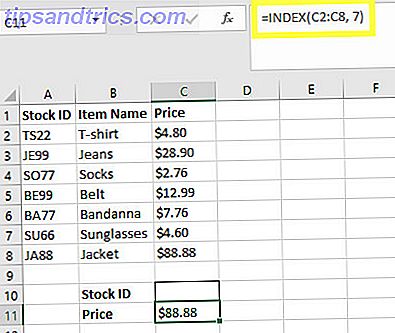
Όπως μπορείτε να δείτε, έχουμε ορίσει το φάσμα των κελιών. Πώς να συγχωνεύσετε και να διαχωρίσετε κελιά στο Microsoft Excel Πώς να συγχωνεύσετε και να διαχωρίσετε κελιά στο Microsoft Excel Υπάρχει ένας λόγος για τον οποίο η μικρότερη μονάδα σε ένα υπολογιστικό φύλλο Excel ονομάζεται κελί: δεν μπορείτε να διαιρέσετε περαιτέρω. Ωστόσο, μπορείτε να συγχωνεύσετε και να διαιρέσετε τα κύτταρα όπως θέλετε. Διαβάστε περισσότερα που περιέχει τιμές για κάθε στοιχείο, C2: C8 . Σε αυτή την περίπτωση, γνωρίζουμε ότι το κελί που ψάχνουμε είναι στην έβδομη σειρά κάτω. Ωστόσο, μπορούμε να αντικαταστήσουμε αυτήν την πληροφορία με μια συνάρτηση MATCH, η οποία θα μας επιτρέψει να αναζητήσουμε ένα συγκεκριμένο κελί εισάγοντας το ID Stock στο κελί C10.
Πώς να χρησιμοποιήσετε το MATCH
Δείτε πώς θα χρησιμοποιήσουμε το MATCH στο υπολογιστικό φύλλο μας.
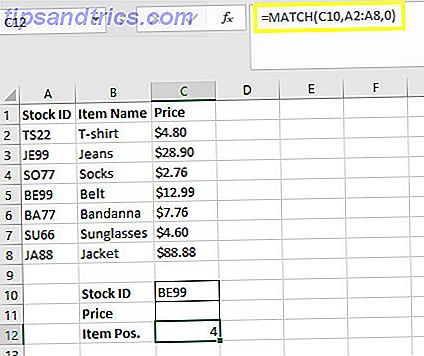
Η συνάρτηση MATCH μας επιτρέπει να καθορίσουμε μια συμβολοσειρά για αναζήτηση, η οποία στην περίπτωση αυτή είναι ό, τι είναι μέσα στο κελί C10 . Στη συνέχεια περιγράφουμε μια σειρά κελιών για αναζήτηση και προσθέτουμε ένα 0 στο τέλος για να καθορίσουμε ότι θέλουμε μόνο ακριβείς αντιστοιχίσεις. Αυτό επιστρέφει τη θέση της κυψέλης, η οποία περιβάλλει το κελί C12, λέγοντάς μας ότι το αναγνωριστικό αποθέματος που ταιριάζει με το string BE99 βρίσκεται στην τέταρτη κυψέλη κάτω, δηλαδή το Α5.
Πώς να συνδυάσετε το INDEX και το MATCH
Για να καταστεί η INDEX και η MATCH να λειτουργούν από κοινού, απλά πρέπει να υποχωρήσουμε την αναφορά σειράς μας από τον τύπο INDEX με τον μαθηματικό μας μαθηματικό τύπο.
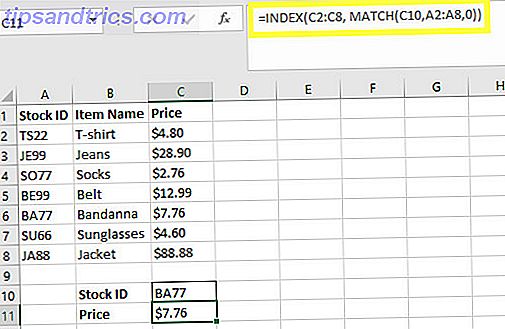
Όπως μπορείτε να δείτε, η κατασκευή της φόρμουλάς μας δεν είναι πολύ περίπλοκη. Είναι απλώς θέμα της τοποθέτησης της συνάρτησης MATCH μέσα στη συνάρτηση INDEX, και βεβαιωθείτε ότι και τα δύο στοιχεία είναι συνδεδεμένα με τα σωστά κελιά και εύρη. Τώρα που το υπολογιστικό μας φύλλο έχει δημιουργηθεί με αυτόν τον τρόπο, μπορούμε να κάνουμε αλλαγές στον τρόπο με τον οποίο έχει δημιουργηθεί χωρίς να σπάσει ο τύπος μας.

Μπορεί να χρειαστεί λίγο περισσότερος χρόνος για την υλοποίηση των INDEX και MATCH από ό, τι θα χρησιμοποιούσε το VLOOKUP, αλλά το αποτέλεσμα είναι ένα πιο ευέλικτο έγγραφο, με λιγότερα περιθώρια για σφάλματα Πριν από την κοινή χρήση ενός υπολογιστικού φύλλου Excel, βεβαιωθείτε ότι κάνετε αυτά τα πράγματα πρώτα πριν μοιραστείτε ένα υπολογιστικό φύλλο Excel, Βεβαιωθείτε ότι κάνετε αυτά τα πράγματα Η πρώτη κοινή χρήση είναι ένας εύκολος τρόπος να συνεργαστείτε στα βιβλία εργασίας του Excel, αλλά προτού βάλετε τα αρχεία του Excel στα χέρια άλλων, προετοιμάστε τα φύλλα εργασίας σας για κοινή χρήση με αυτές τις συμβουλές. Διαβάστε περισσότερα . Εάν το υπολογιστικό φύλλο σας βασίζεται σε κάποια λειτουργικότητα αναζήτησης, μπορείτε να εξοικονομήσετε κάποιες δυσκολίες αργότερα, αποτρέποντας το VLOOKUP και μάθετε πώς να χρησιμοποιείτε το INDEX και το MATCH σωστά.
Εύκολο δεν είναι πάντα καλύτερο
Το Excel είναι ένα πολύ περίπλοκο κομμάτι του λογισμικού Τρόπος εξαγωγής ενός αριθμού ή κειμένου από το Excel με αυτή τη λειτουργία Τρόπος εξαγωγής ενός αριθμού ή κειμένου από το Excel με αυτή τη λειτουργία Η ανάμειξη αριθμών και κειμένου σε ένα υπολογιστικό φύλλο Excel μπορεί να δημιουργήσει προκλήσεις. Θα σας δείξουμε πώς να αλλάξετε τη μορφοποίηση των κελιών σας και ξεχωριστούς αριθμούς από το κείμενο. Διαβάστε περισσότερα, και η εμβάθυνση βαθύτερα στις λειτουργίες μπορεί συχνά να είναι αρκετά εκφοβιστική. Υπάρχει κάτι που πρέπει να ειπωθεί για απλές λύσεις στα προβλήματα, αλλά συχνά μια πιο σύνθετη μέθοδος μπορεί να αποφέρει σημαντικά οφέλη μακροπρόθεσμα.
Δεν υπάρχει τίποτα κακό με τη χρήση του VLOOKUP για την εκτέλεση αυτού του είδους της εργασίας. Ωστόσο, το INDEX και το MATCH μειώνουν την επίδραση του ανθρώπινου σφάλματος και δεν απαιτούν επιπλέον επεξεργασίες εάν και όταν κάνετε αλλαγές στο υπολογιστικό σας φύλλο. Η χρησιμοποίησή τους από κοινού είναι μια ελαφρώς πιο προηγμένη τεχνική από την εφαρμογή μιας λειτουργίας VLOOKUP, αλλά προσφέρει μερικά σημαντικά πλεονεκτήματα.
Το Excel γίνεται πιο ισχυρό το περισσότερο μαθαίνετε γι 'αυτό 8 Συμβουλές για το πώς να μάθετε Excel γρήγορα 8 Συμβουλές για το πώς να μάθετε Excel γρήγορα Δεν είναι τόσο άνετα με το Excel, όπως θα θέλατε; Ξεκινήστε με απλές συμβουλές για την προσθήκη τύπων και τη διαχείριση δεδομένων. Ακολουθήστε αυτόν τον οδηγό και θα φτάσετε στην ταχύτητα σε ελάχιστο χρόνο. Διαβάστε περισσότερα, οπότε είναι πάντα ωφέλιμο να μαθαίνετε νέες προσεγγίσεις και να κατανοείτε νέες λειτουργίες. Μην αναπαυθείτε στις δάφνες σας! Πάρτε το χρόνο να επεκτείνετε τις γνώσεις σας.
Αγωνίζεστε να εφαρμόσετε το INDEX και το MATCH στο υπολογιστικό σας φύλλο; Ή έχετε μια συμβουλή για το πώς μπορείτε να αξιοποιήσετε στο έπακρο αυτές τις λειτουργίες που θέλετε να μοιραστείτε; Είτε έτσι είτε αλλιώς, γιατί να μην συμμετάσχετε στη συνομιλία στην παρακάτω ενότητα σχολίων;